AI怎麼設定圖形依路徑由大變小 AI圖形按路徑由大變小設定方法
您是否曾經遇到過 AI 中圖形沿著路徑從大逐漸變小的難題?如果困擾您,那麼您來對地方了! php小編西瓜特地整理了一份詳細指南,介紹 AI 中圖形按路徑由大變小的設定方法。繼續閱讀以下內容,了解逐步說明和附加提示,讓您的圖形沿著路徑呈現完美的縮放效果。
1、我們用【長方形工具】畫出一個正方形的形狀,填滿上漸層顏色,如圖所示。
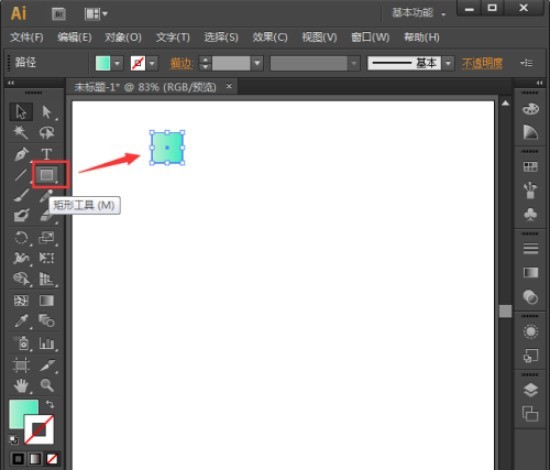
2、接著,我們把正方形的形狀複製一個出來,把它縮小一點,如圖所示。
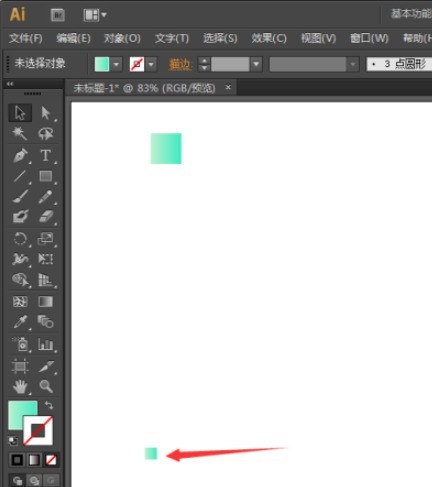
3、我們把兩個正方形的形狀一起選中,然後點選【混合工具】混合在一起,如圖所示。
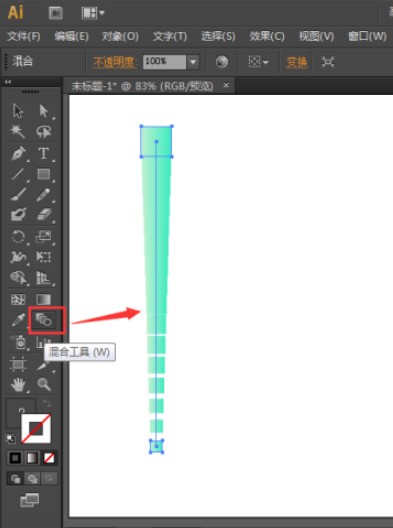
4、接著,我們用【橢圓工具】畫出一個圓形,如圖所示。
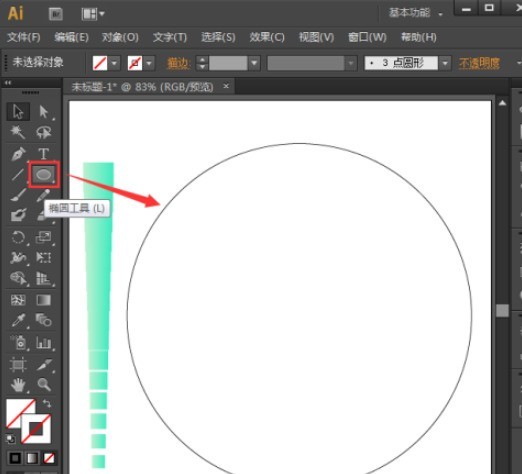
5、接下來,我們把混合好正方形和圓形的形狀一起選中,點選【物件】-【混合】-【替換混合軸】,如圖所示。
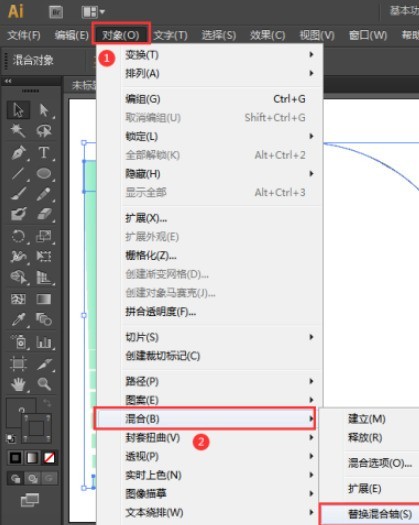
6、最後,我們看到正方形的形狀已經替換到圓形的路徑中了,但是圖形畜昆近的間距太密了。我們先點選【混合工具】,然包偉後再點選圓形的路徑,修改好指定的步數點選【確定】就完成了,如圖所示。
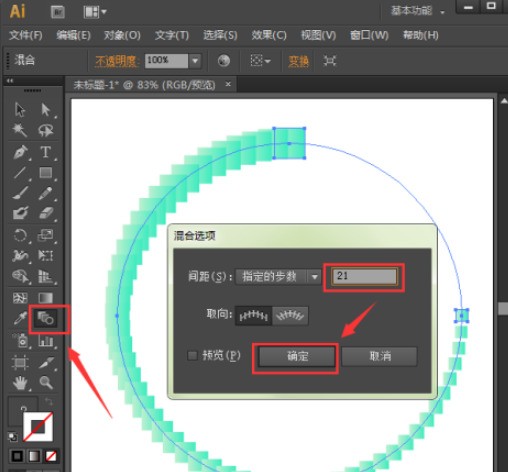
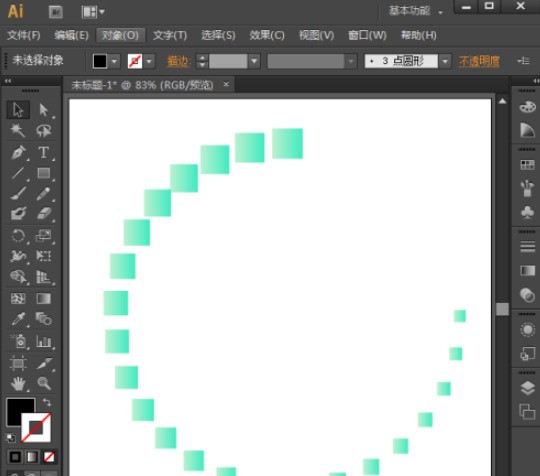
以上是AI怎麼設定圖形依路徑由大變小 AI圖形按路徑由大變小設定方法的詳細內容。更多資訊請關注PHP中文網其他相關文章!
本網站聲明
本文內容由網友自願投稿,版權歸原作者所有。本站不承擔相應的法律責任。如發現涉嫌抄襲或侵權的內容,請聯絡admin@php.cn

熱AI工具

Undresser.AI Undress
人工智慧驅動的應用程序,用於創建逼真的裸體照片

AI Clothes Remover
用於從照片中去除衣服的線上人工智慧工具。

Undress AI Tool
免費脫衣圖片

Clothoff.io
AI脫衣器

Video Face Swap
使用我們完全免費的人工智慧換臉工具,輕鬆在任何影片中換臉!

熱門文章
如何修復KB5055523無法在Windows 11中安裝?
4 週前
By DDD
如何修復KB5055518無法在Windows 10中安裝?
4 週前
By DDD
<🎜>:種植花園 - 完整的突變指南
3 週前
By DDD
<🎜>:泡泡膠模擬器無窮大 - 如何獲取和使用皇家鑰匙
3 週前
By 尊渡假赌尊渡假赌尊渡假赌
如何修復KB5055612無法在Windows 10中安裝?
3 週前
By DDD

熱工具

記事本++7.3.1
好用且免費的程式碼編輯器

SublimeText3漢化版
中文版,非常好用

禪工作室 13.0.1
強大的PHP整合開發環境

Dreamweaver CS6
視覺化網頁開發工具

SublimeText3 Mac版
神級程式碼編輯軟體(SublimeText3)




